Creo3.0破解版是一款电脑制图软件,该工具附带破解文件,可以轻松完成对软件的激活注册从而免费使用,能让你更轻松的对3D模型进行设计。
软件介绍
Creo3.0与Creo2.0相比,在功能上的提升实际上并不多,不过在3.0的不断更新之后,也渐渐和初版拉开了距离,带来很多的不同。首先在于入门的教程教学上提供更多帮助,提供了专门的体验让新人上手更容易。在体验上,将图形性能和质量都大大提升,画面显示将更加优秀,并且对于模型提供了常见问题的跟踪修复入口。在建模功能方面,freestyle功能更加丰富,可以推动自由几何图形参数化,还能降边缘和其他部分链接。并且还增加弦倒圆角选项,不同连续横截面过度更好。现在草稿分析也更强了,让你更易于解释,快下载安装吧!
安装教程
1.本站下载压缩包,含32位,64位安装包
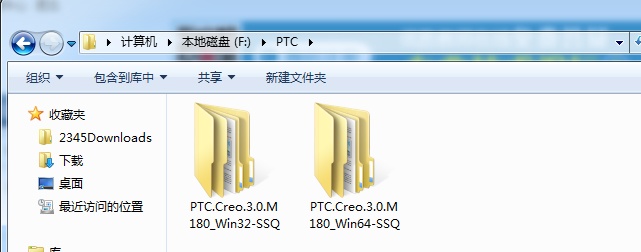
2.我们这里安装64位,(32位和64位的安装和激活教程是一样的)
3.安装之前,运行\_SolidSQUAD_\Win64\PTC.LICENSE.SSQ文件夹内的“FillLicense.bat”,自动在当前目录下生成许可文件“PTC_D_SSQ.dat”
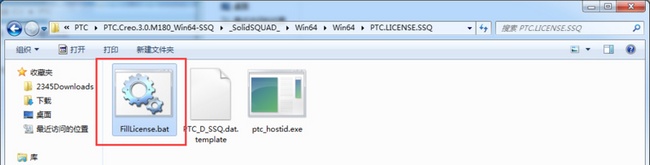
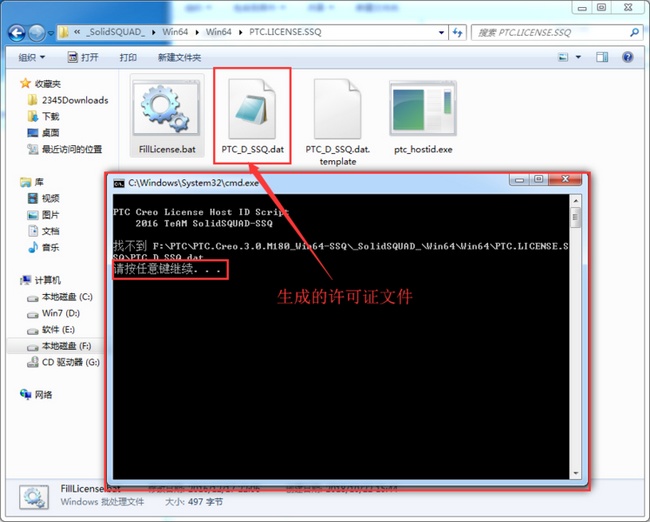
4.在C:\Program Files目录,创建一个文件夹并命名为“PTC”,然后将许可证文件“PTC_D_SSQ.dat”复制到ptc文件夹内
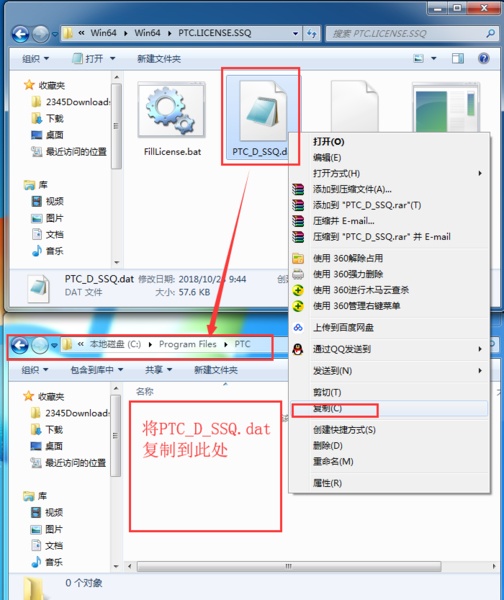

5.下面开始配置环境变量,小编的是win7,右键点计算 机,选择高级系统设置
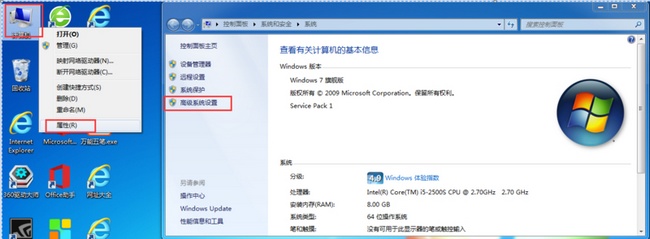
6.点环境变量
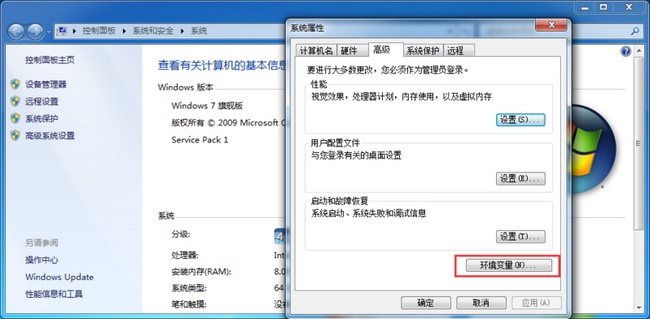
7.新建,创建一个变量
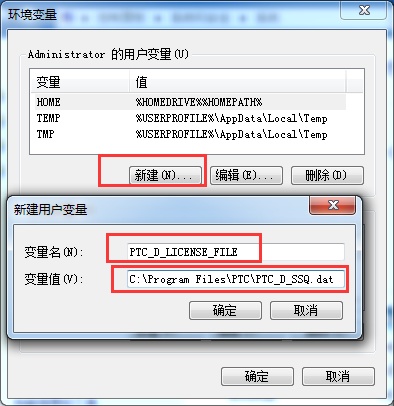
变量名为:PTC_D_LICENSE_FILE
变量值为:C:\Program Files\PTC\PTC_D_SSQ.dat
点确定
8.前期工作准备完成,我们开始安装PTC.Creo.3.0.M180,运行里面的setup,选择安装新软件,点下一步
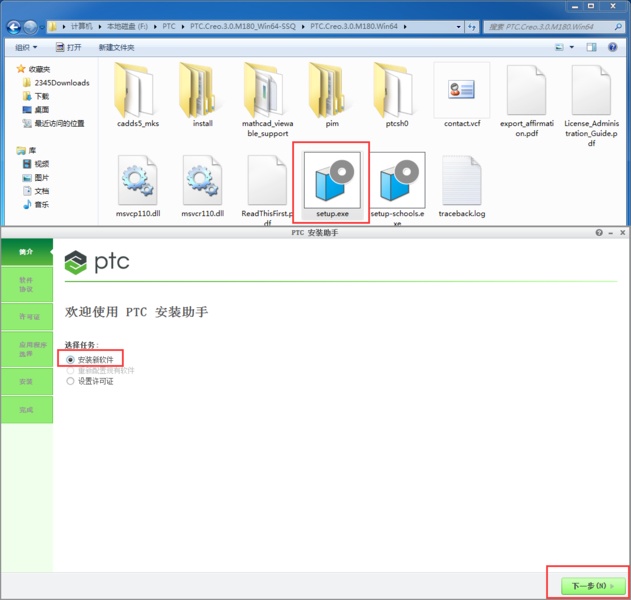
9.选中协议,点下一步
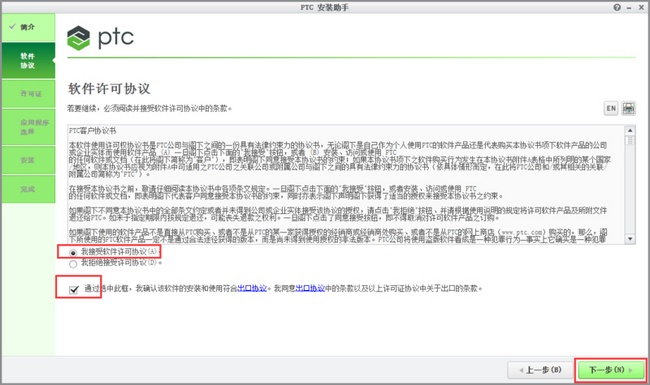
10.许可设置,选择许可证目录打开“PTC_D_SSQ.dat”或者直接拖到界面中
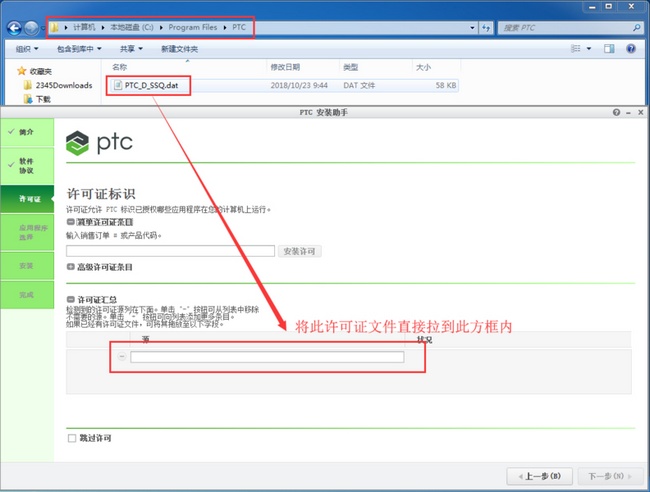
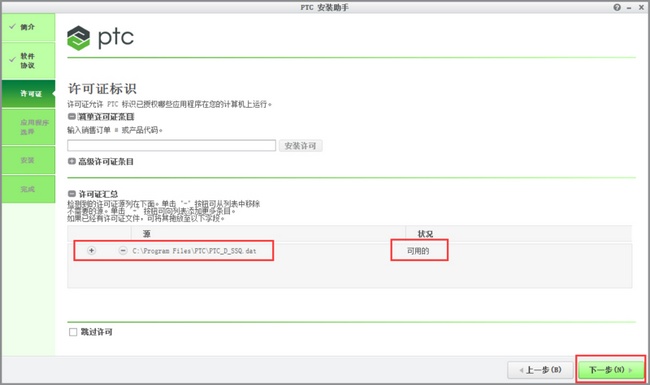
11.选择要安装的套件,点安装,不懂得直接默认
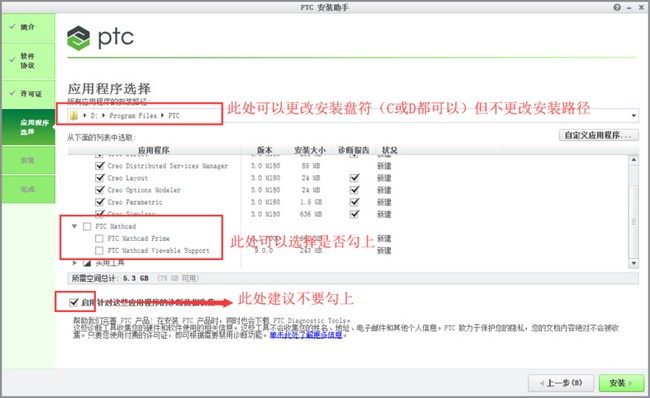
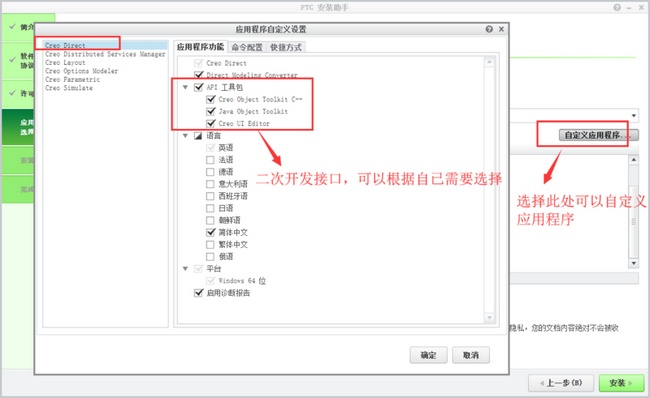
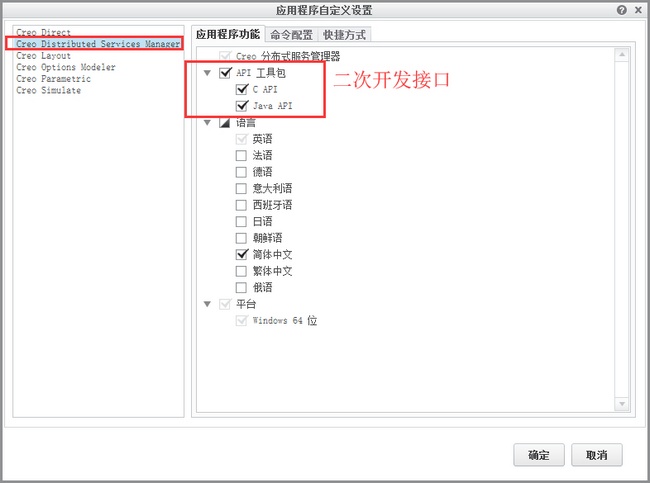
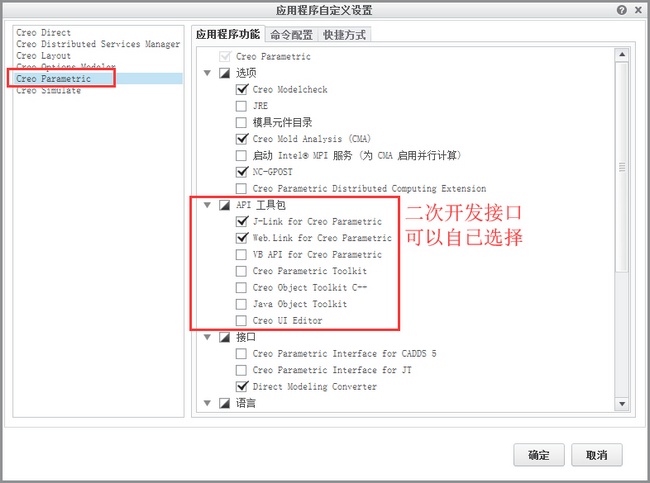

12.程序安装中,耐心等待
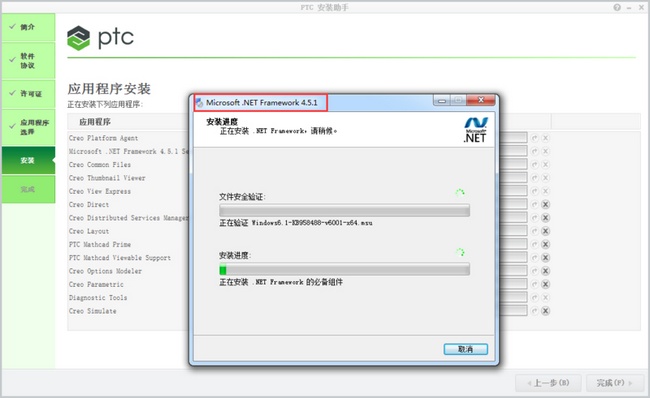
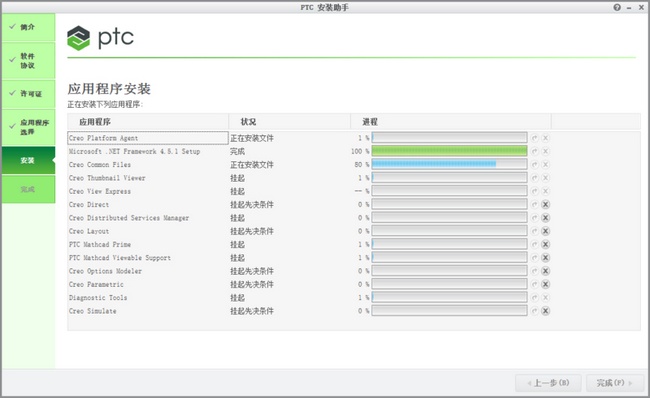
13.安装完成
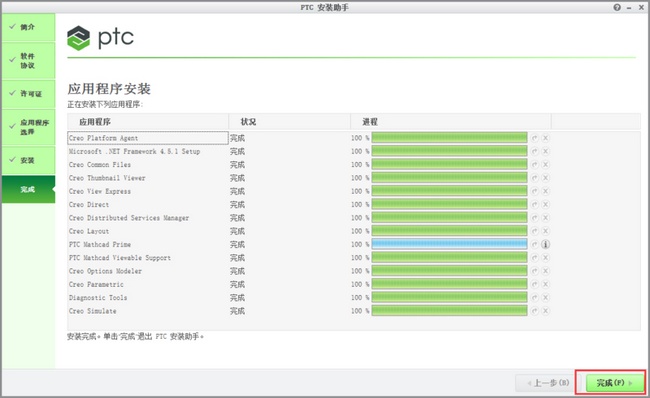
14.先不要运行软件,如果你是完整安装软件,依次将\_SolidSQUAD_\Win64文件夹内的“Creo 3.0”,"Mathcad Prime 3.1"复制到安装目录内默认D:\Program Files\PTC,进行替换!
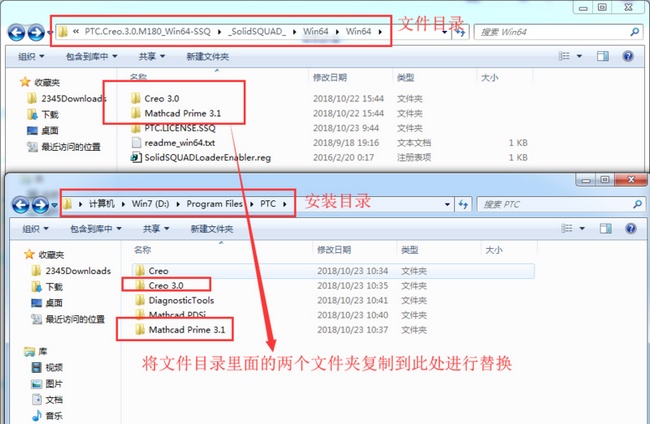
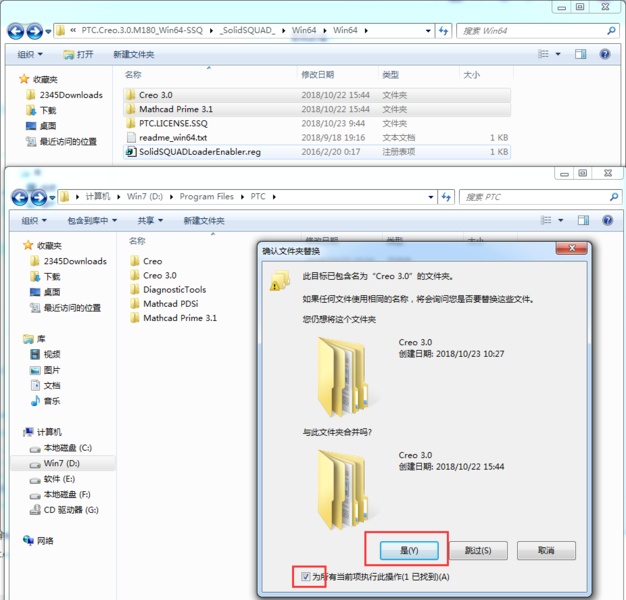
15.最后运行打开\_SolidSQUAD_\Win64\PTC.CREO.3.0.M160.WIN64-SSQ文件夹内的注册表文件SolidSQUADLoaderEnabler.reg
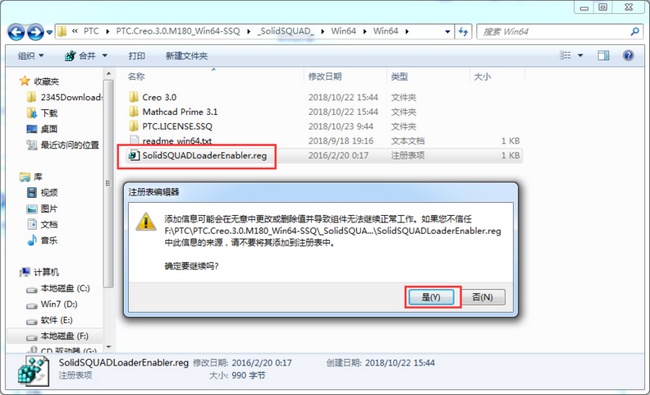
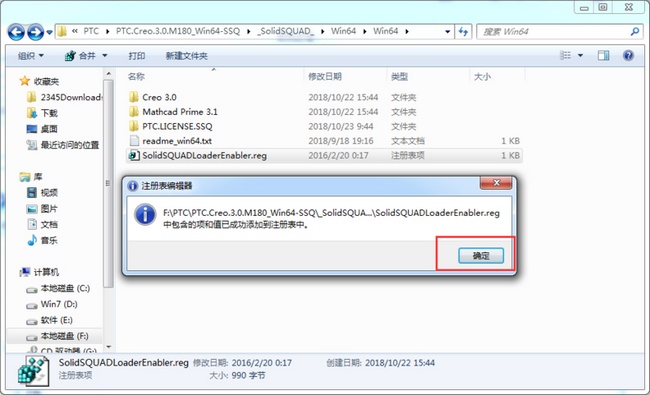
16.完成破解,PTC.Creo套件全部破解完成!
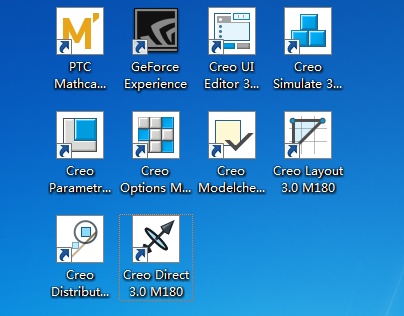
17.我们选择几个试试吧,全部正常打开,所有功能都可以免费使用了!
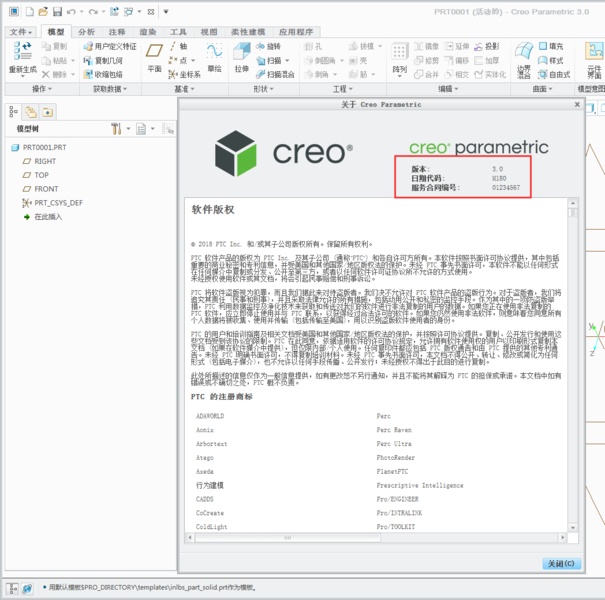
软件特色
1、Creo3.0破解版增加了全新的3d厚度检查功能。
2、增加了全新的和改进的2D创建功能。
3、推出了由客户推动的增强功能,包括改善了多任务加工同步。
4、新增的扩展功能将拥有更大的设计灵活性,而且支持采用遗留数据。
5、新增专门为分析师进行结构仿真和热能仿真所需的功能。
软件功能
1、Creo3.0破解版中图形功能的改进创造了更好的设计环境。
2、通过推出并发布局,改善了可扩展性。
3、改善了众多装配工作流。
4、增强了模具填充模拟和拔模检查功能的实用性。
5、可实时在线更新。
怎么画内螺纹
三维图:点击模型菜单下的创建孔图标,按图下红色框所示内容,设置好自己希望得到的孔螺纹三维图。
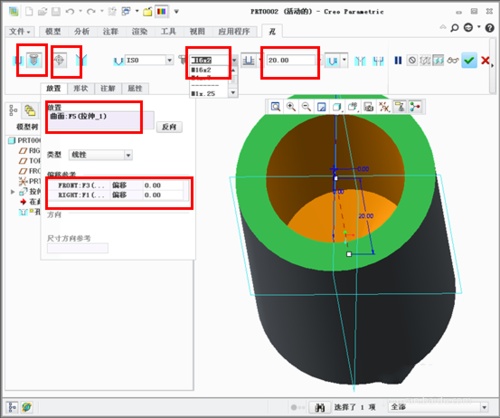
工程图:在工程图中,得到如下图所示内容,即为我们希望得到的孔螺纹工程图。
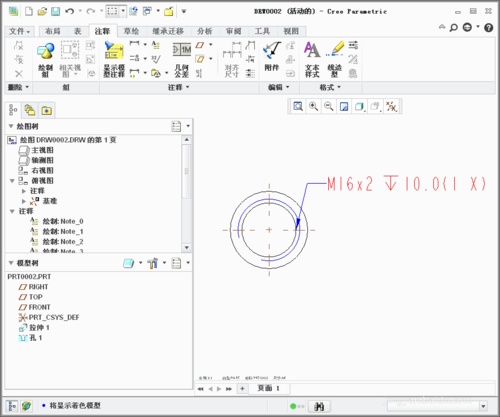
注释内容:按如下图所示,点击菜单下的【注释】,【显示模型注释】,选第三个【显示模型注释】,点击对应的视图,出现选择菜单,选择需要显示的注释,点击【确定】,即可得到。
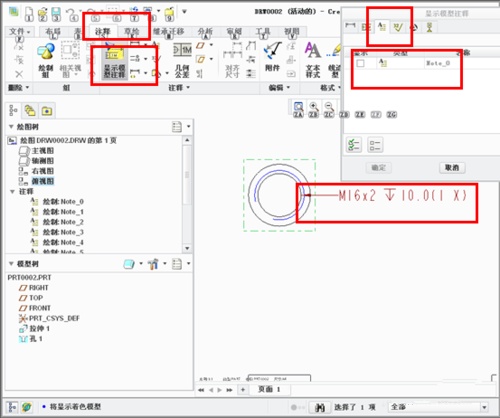
中心线:同理,选择【显示模型基准】,然后点击对应的视图,选择所需要显示的模型基准,则得到中心线。
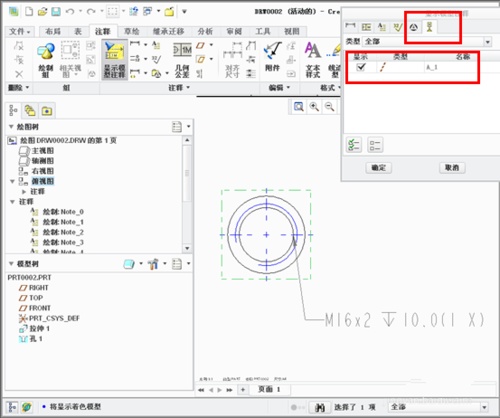
国标显示:有些同学的可能不显示3/4圆,我们可以通过设置一些参数来控制,设置如下图所示的二个参数即可。
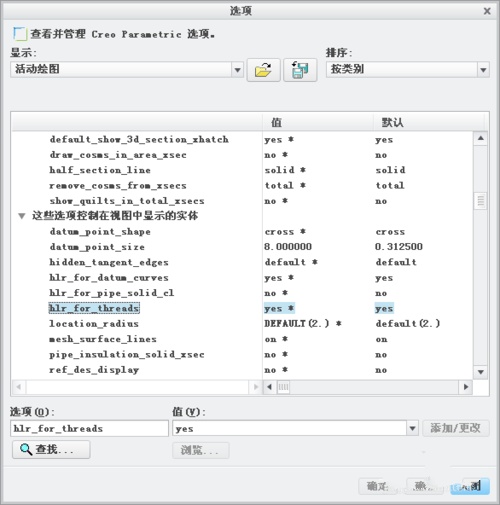
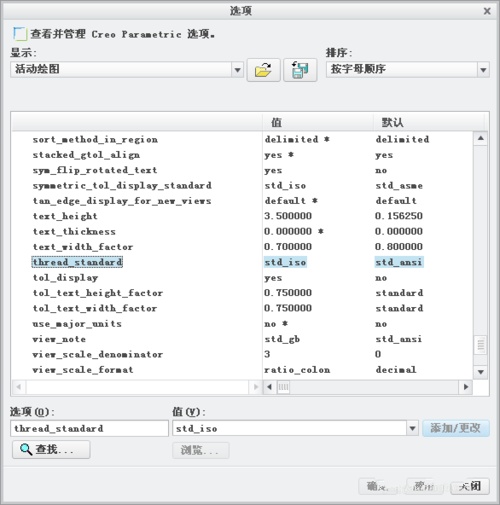
注释内容:如果显示的注释内容不是我们需要的,可以修改。
进入到iso.hol,修改相关参数即可。
解释:
&Metric_size &VAR_THREAD&THREAD_DEPTH[.1](&PATTERN_NO X)
&Metric_size 螺纹规格
&VAR_THREAD 深度符号
&THREAD_DEPTH 螺纹深度
[.1] 保留小数位数
(&PATTERN_NO X) 螺孔的(阵列)数量

怎么导出工程图
打开Creo,打开所建的工程图
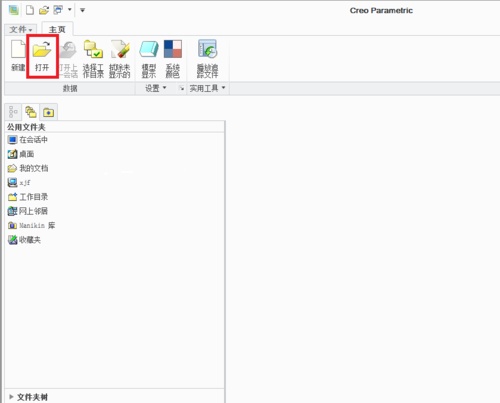
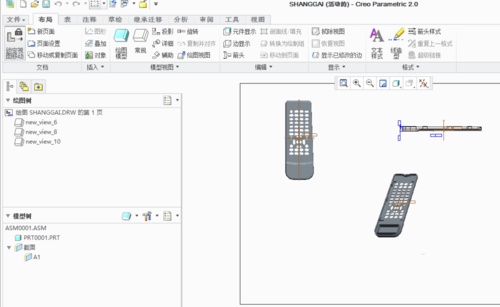
文件下找到另存为/导出工具
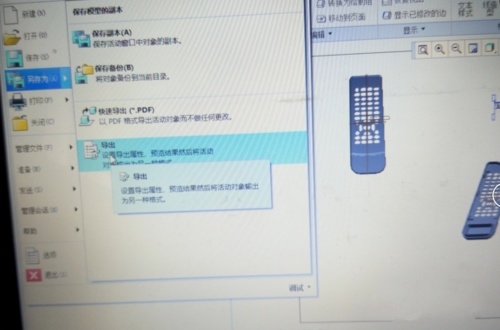

选择dwg格式(CAD格式),点击导出
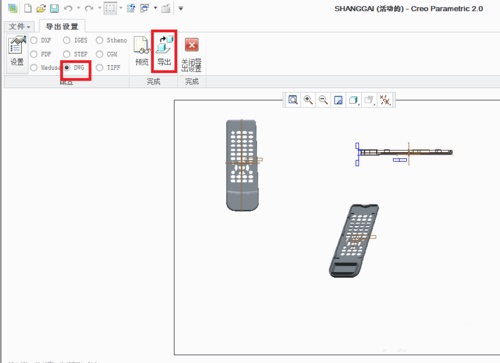
保存图片
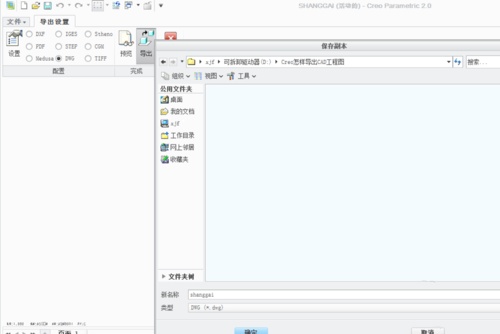
导出后的图可以用CAD、CorelDRAW、Rhino等打开修改
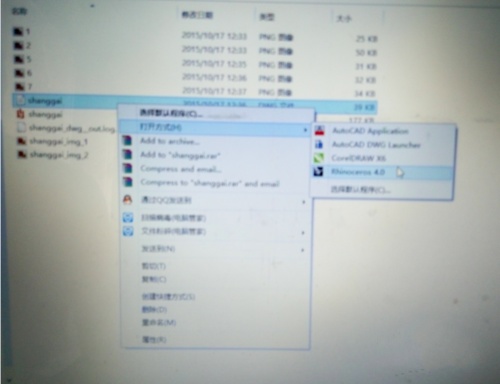
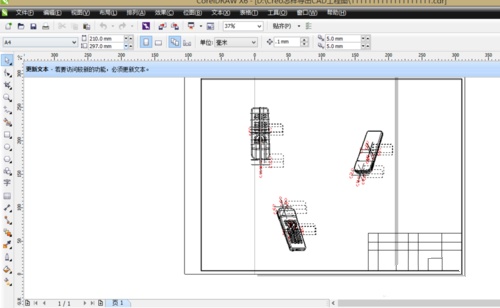
同样可以另存成PDF格式,方便查看和打印
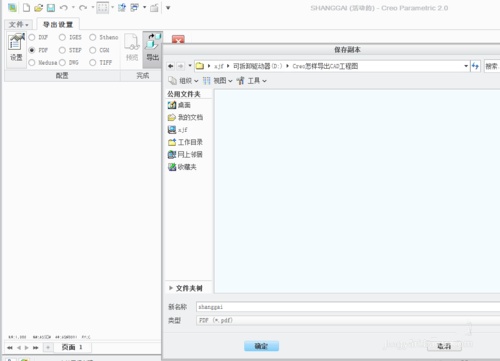

更新内容
1、增加了全新的3d厚度检查功能。
2、增加了全新的和改进的2D创建功能。
3、推出了由客户推动的增强功能,包括改善了多任务加工同步。
4、新增的扩展功能将拥有更大的设计灵活性,而且支持采用遗留数据。
5、新增专门为分析师进行结构仿真和热能仿真所需的功能。
相关版本

CAD软件合集中小编为大家汇集了多款优秀的CAD制图工具,CAD软件主要就是为了打开.dwg文件格式,这是一种计算机制图文件格式,不论是个人还是商用都有着庞大的市场,支持软件超多,所以小编这里将他们全部集合,汇成大全,供用户随意选择。
精品推荐
-

SolidWorks2019中文破解版
详情 -

Cinema4D R18
详情 -

ChemBioDraw中文破解版
详情 -

AutoCAD2014
详情 -

Tekla Structures3D建模助手破解白金版
详情 -

SolidWorks2020中文完美破解版
详情 -

Substance Painter 2018
详情 -

Pointofix
详情 -

CorelCAD 2023完整版
详情 -

solidworks中文完整破解版安装包
详情 -

SolidWorks国标GB零件材质库
详情 -

亚德客3D选型软件2023
详情 -

钢结构Tekla软件中文破解版
详情 -

ProE5.0中文破解完全汉化版
详情 -

tssd2021完美破解版
详情 -

Autodesk Fusion 360中文破解版
详情
装机必备软件

















































网友评论